Upravljanje samodejnega predvajanja v Windows 10 Anniversary Update
Microsoft Windows 10 / / March 17, 2020
Windows je samodejno predvajanje vključil kot funkcijo, odkar se spomnim, včasih pa je lahko koristen ali moteč. Tukaj je opisano, kako ga upravljati v sistemu Windows 10.
Windows je samodejno predvajanje vključil kot funkcijo, odkar se spomnim, včasih pa je lahko koristen ali moteč.
Verjetno dobro poznate funkcijo Kadar koli prikažete USB napravo ali celo CD; prikaže se pogovorno okno in Windows vpraša, kako želite z vsebino.
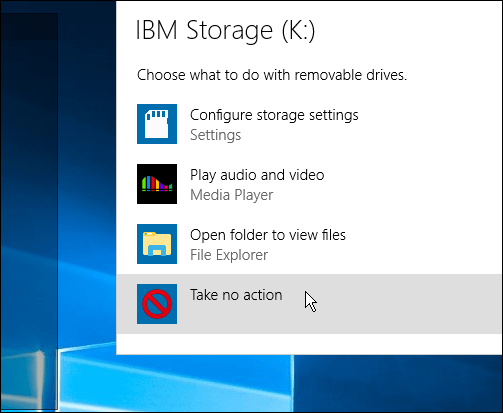
Kar zadeva varnostne nasvete, bi morali imeti privzeto izklopljeno, tudi v zadnjih različicah sistema Windows, da preprečite, da bi se zlonamerna programska oprema samodejno izvršila v računalniku.
Mi smo zajeti kako ga upravljati v prejšnjih različicah sistema Windows. Vendar se je funkcija od posodobitve obletnice spremenila. Tukaj je prikaz prilagoditve nastavitve.
Upravljajte funkcijo samodejnega predvajanja za Windows 10 Anniversary Update
Če ga želite začeti, pojdite na Nastavitve> Naprave> Samodejno predvajanje. Potem ga na vrhu glavnega zaslona lahko potisnete ali vklopite.
V naslednjem razdelku lahko izberete privzete nastavitve samodejnega predvajanja za različne zunanje naprave. Če na primer prikažete kartico SD, jo lahko odprete v File Explorerju ali telefonu, naj se fotografije samodejno prenesejo.
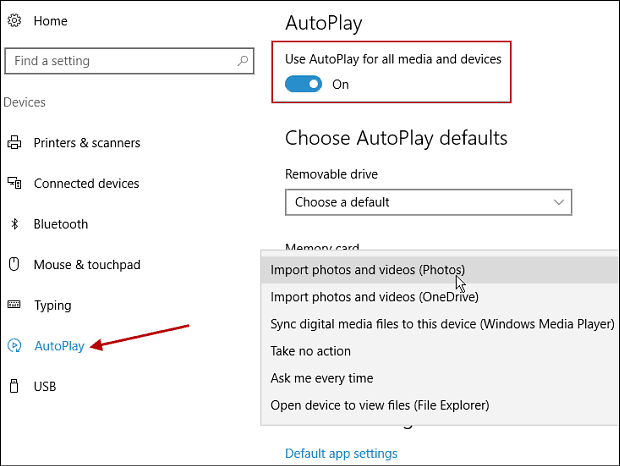
Tukaj lahko storite drugo stvar nastavite privzete aplikacije. Samo kliknite povezavo in izberite privzete vrednosti.
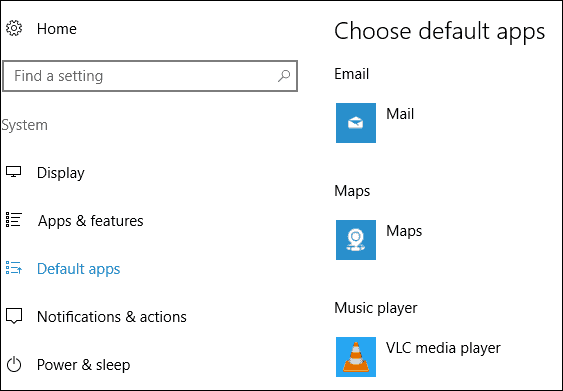
Na koncu priporočamo, da izklopite samodejno predvajanje ali nastavite svoje naprave, da Windows ne bo ukrepal za najboljšo varnost.
Kakšen je vaš namen samodejnega predvajanja? Ste oboževalec ali ne toliko? Spodaj pustite komentar in nam sporočite svoje misli.

